À chaque itération d'iOS, Apple ajoute de nouvelles fonctionnalités pour rendre les iPhones et les iPad plus flexibles et plus faciles à utiliser. J'accepte volontiers ces améliorations chaque année, mais certaines finissent par gêner.
Il existe trois fonctionnalités en particulier - deux pour l'iPhone et une pour l'iPad - que je n'utilise que par accident. Voyons ce qu'ils sont et comment les désactiver.
1. Accessibilité
L'accessibilité a été introduite avec l'iPhone 6 et iOS 8 pour aider ceux qui ont de minuscules mains Trump à atteindre les éléments sur le plus grand écran de l'iPhone 6. L'atteignabilité déplace l'écran vers le bas afin que vous puissiez plus facilement toucher, balayer ou interagir avec quelque chose en haut de l'écran. En appuyant deux fois sur le bouton d'accueil, l'écran actuel glisse à mi-parcours.
Certes, je suis passé par une période d’ajustement avec mon iPhone 6 mais je me suis depuis habitué à ses plus grandes dimensions et à mon accès uniquement à Accessibilité par accident.
Pour désactiver l'accessibilité, accédez à Paramètres> Accessibilité et désactivez le commutateur à bascule pour l' accessibilité .
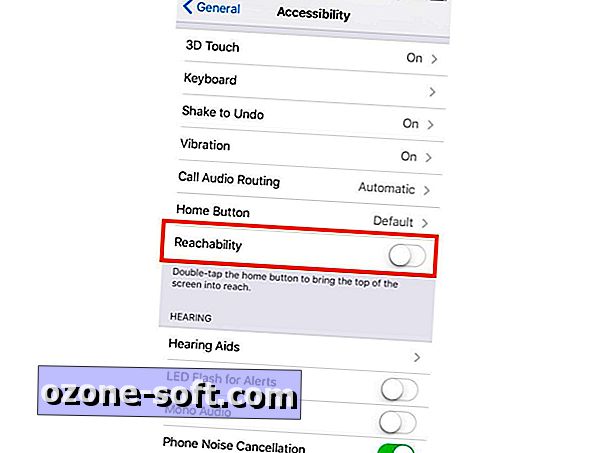
", " modalTemplate ":" {{content}} ", " setContentOnInit ": false} '>
2. Secouer pour annuler
Shake to Undo est une autre fonctionnalité que je n'utilise que par erreur. Il apparaît sur certaines applications - Courrier et messages le plus souvent pour moi - et demande si je veux annuler la dactylographie.
Pour le désactiver, allez dans Paramètres> Accessibilité . Vous trouverez Shake to Undo quelques lignes au-dessus du paramètre Accessibilité décrit précédemment.
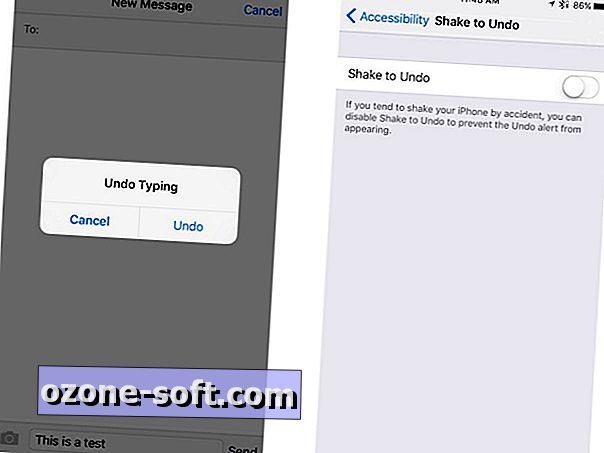
", " modalTemplate ":" {{content}} ", " setContentOnInit ": false} '>
3. multitâches iPad
Je n'utilise pas mon iPad comme machine à productivité. Je l'utilise pour regarder Netflix et mes Cincinnati Reds sur l'application MLB, lire le New York Times et jouer au jeu occasionnel de Ticket to Ride. Je n'ai jamais besoin de faire plus d'une de ces choses à la fois, donc la seule fois où j'utilise les fonctions de glissement et de vision divisée de l'iPad, est de glisser accidentellement du bord droit de mon iPad.
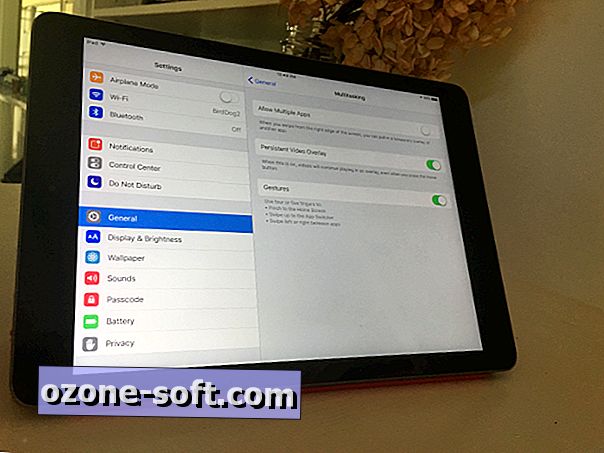
", " modalTemplate ":" {{content}} ", " setContentOnInit ": false} '>
Pour désactiver les fonctions de survol et de vue fractionnée de votre iPad, accédez à Paramètres> Multitâche et désactivez le commutateur à bascule pour Autoriser plusieurs applications.
Y a-t-il d'autres paramètres iOS que vous désactivez pour les garder hors de votre portée? S'il vous plaît laissez-moi savoir dans les commentaires ci-dessous.


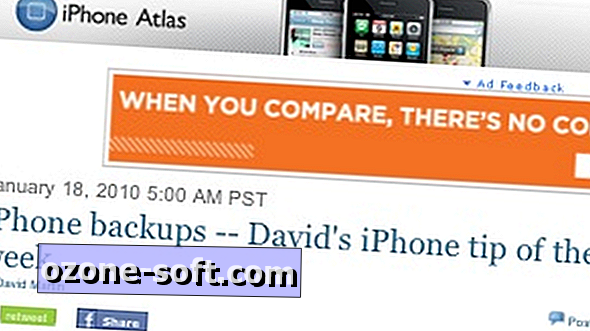






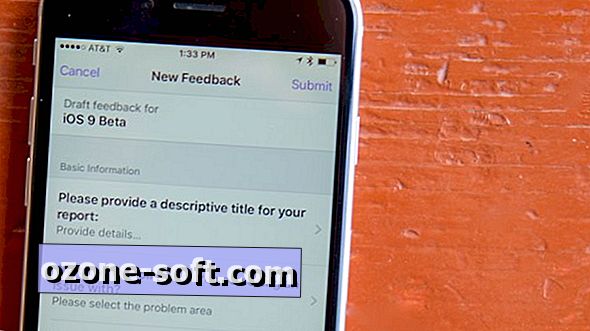



Laissez Vos Commentaires